win10分辨率怎么调 win10分辨率的调整方法介绍
win10分辨率怎么调?很多刚刚更新了win10的小伙伴发现了win10系统的分辨率过低,屏幕看着非常不舒服,所以都在问win10分辨率怎么调不了,怎么调都不对,到底要怎么调到最佳呢?今天电脑系统之家给大家带来了win10分辨率的调整方法介绍,大家有需要的话赶快来跟着小编了解下吧。

win10分辨率怎么调
1、Windows 10桌面右下角找到 “通知中心图标”,点击它将会弹出一个界面,选择“所有设置”进入,如下图所示:
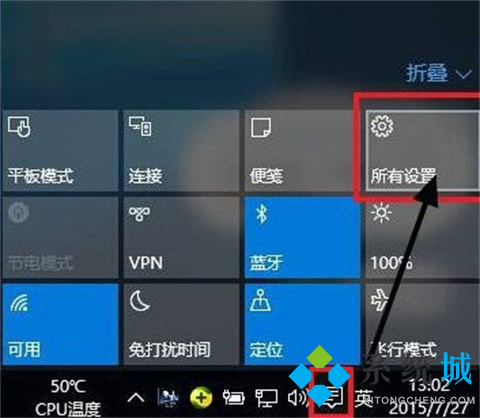
2、找不到“通知中心”图标的小伙伴不用着急,咱们还有一个方法可以打开设置界面。移动鼠标至桌面空白处点击右键,弹出一个菜单栏,点击“个性化”设置“。
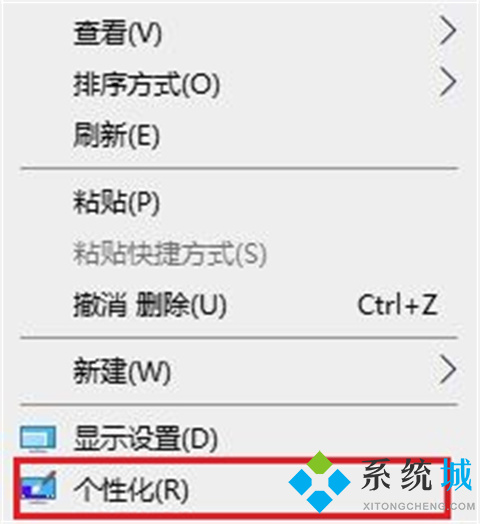
3、在设置页面下点击“主页”即可。
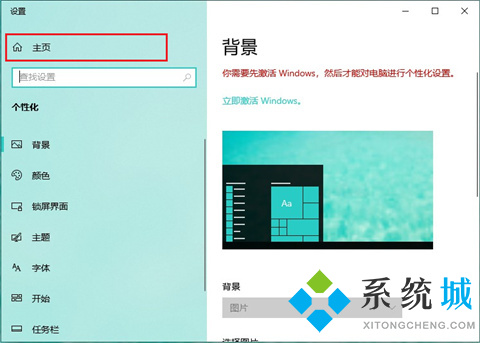
4、在windows设置下点击“系统”,进入系统设置菜单,可以看到有关显示、声音、通知、电源的信息。
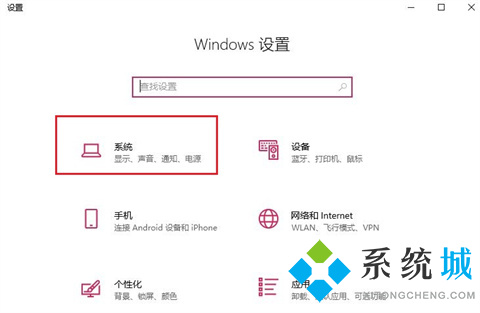
5、在“显示”菜单对应的右界面找到“高级显示设置”。如下图所示:
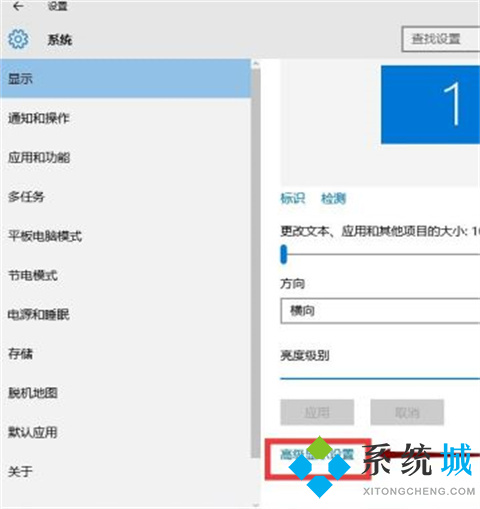
6、点击“高级显示设置”,就能够看到屏幕分辨率设置窗口。在相关窗口选择要调整的分辨率大小即可。调整方法是点击分辨率框中的下拉箭头,在出现的分辨率选择栏中,选择合适的分辨率。
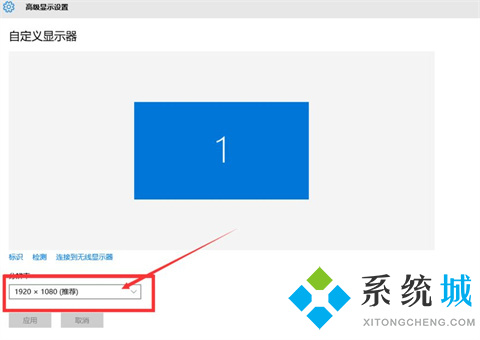
7、选择好之后点击下方的“应用”按钮,这时候会弹出一个确认对话框,如果确定改变分辨率,那么就点击“保留更改”。
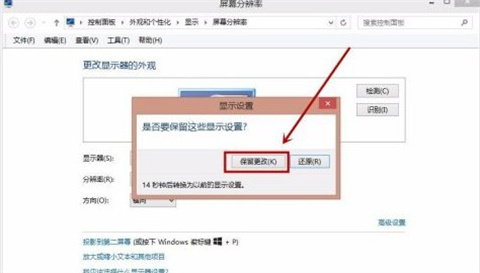
以上的全部内容就是电脑系统之家为大家提供的win10分辨率怎么调的具体操作方法啦~希望对大家有帮助,电脑系统之家感谢您的阅读!
最新推荐
-
miui11透明壁纸怎么设置 小米11设置透明壁纸

miui11透明壁纸怎么设置?通过让自己手机的壁纸显得透明,看起来更有个性,在miui11中,自带了设置透 […]
-
wps的文档怎么设置密码保护 wps文档加密设置密码

wps的文档怎么设置密码保护?wps文档不仅支持用户自由的编辑文本数据,也支持用户对自己隐私进行保护,通过 […]
-
win7开机自动启动软件怎么关 win7系统禁用开机启动项在哪

win7开机自动启动软件怎么关?在电脑使用过程中,用户安装的软件应用都会默认在电脑开机时候自己启动,这就导 […]
-
win11截图保存路径怎么改 win11截图在哪个文件夹
win11截图保存路径怎么改?很多用户都会对想要保存的图片素材进行截图保存,那在win11系统中,截图默认 […]
-
win10桌面图标有防火墙标志怎么办 电脑软件图标有防火墙的小图标怎么去掉

我们的桌面图标总是想要保持美观,但有时候会发现上面多了几个电脑防火墙的标志,变得很丑,那么win10桌面图标有防火墙标志怎么去掉呢。
-
怎么把默认显卡改为独立显卡 win10显卡切换到独显

怎么把默认显卡改为独立显卡?独立显卡的性能优于主板自带的集成显卡,现在许多电脑都配备了双显卡,然而许多用户 […]
热门文章
miui11透明壁纸怎么设置 小米11设置透明壁纸
2wps的文档怎么设置密码保护 wps文档加密设置密码
3win7开机自动启动软件怎么关 win7系统禁用开机启动项在哪
4win11截图保存路径怎么改 win11截图在哪个文件夹
5win10桌面图标有防火墙标志怎么办 电脑软件图标有防火墙的小图标怎么去掉
6怎么把默认显卡改为独立显卡 win10显卡切换到独显
7华硕笔记本怎么设置ssd为第一启动盘 华硕电脑设置固态硬盘为启动盘
8win10锁屏设置幻灯片自动播放不生效怎么解决
9win7与win10如何建立局域网共享 win10 win7局域网互访
10笔记本win7怎么创建wifi win7电脑设置热点共享网络
随机推荐
专题工具排名 更多+





 闽公网安备 35052402000378号
闽公网安备 35052402000378号